
iPad용 GarageBand에서 Apple Loop 추가하기
GarageBand에는 노래에 드럼 비트, 베이스 라인, 리듬 파트 및 기타 사운드를 쉽게 추가하기 위해 사용되는 Apple Loop 모음이 포함되어 있습니다. 루프에는 완벽하게 계속 반복될 수 있는 음악 패턴들이 포함되어 있습니다. 루프를 어떤 시간에도 맞게 확장할 수 있습니다. 노래의 템포 또는 키를 변경할 때 Apple Loop도 새로운 템포 또는 키에 맞춰 변경됩니다.
루프 브라우저에서 루프를 빠르게 찾고 미리 들으면서 노래에서 사용하려는 루프를 찾을 수 있습니다. 루프를 즐겨찾기에 지정하여 사용자의 여러 곡에서 시작점으로 사용할 수 있습니다. 오디오 루프는 파란색, Touch 악기 루프는 녹색, Drummer 루프는 노란색입니다.
사운드 라이브러리에서 더 많은 Apple Loop를 포함한 사운드 팩을 다운로드할 수 있습니다.
루프 브라우저 열기
제어 막대에서 루프 브라우저 버튼
 을 탭하십시오. 루프 브라우저 버튼은 트랙 보기에서만 사용할 수 있습니다.
을 탭하십시오. 루프 브라우저 버튼은 트랙 보기에서만 사용할 수 있습니다.
키워드를 사용하여 루프 찾기
악기로 검색: ‘악기’를 탭한 다음 그리드에서 악기를 탭하십시오.
장르로 검색: ‘장르’를 탭한 다음 해당 목록에서 장르를 선택하십시오.
설명으로 검색: 설명을 탭한 다음 해당 목록에서 하나 이상의 설명을 선택하십시오. 설명이 대조되는 쌍으로 나열됩니다.
결과 목록에 검색 기준과 일치하는 루프가 나타납니다.
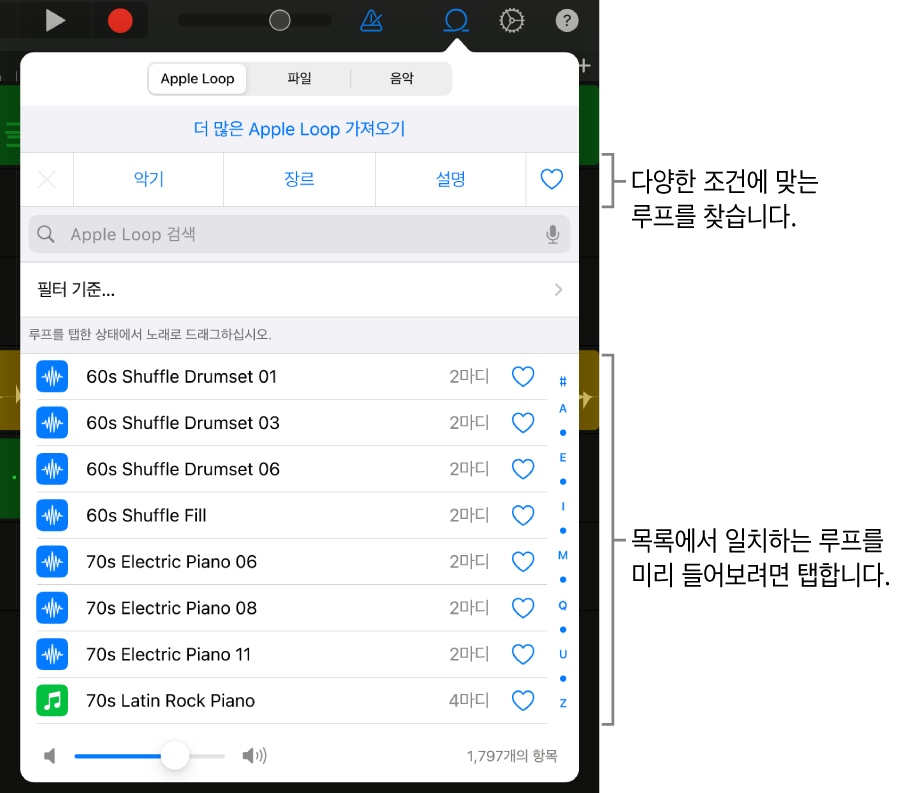
악기, 장르 및 설명을 함께 사용하여 검색 결과를 좁힐 수 있습니다. 결과에는 선택한 모든 키워드와 일치하는 루프만 표시됩니다.
즐겨찾는 루프 지정 및 접근하기
루프를 즐겨찾기에 지정하려면 검색 결과 목록에서 해당 루프에 대한 즐겨찾기 버튼
 을 탭하십시오.
을 탭하십시오.즐겨찾는 루프에 접근하려면 루프 브라우저 오른쪽 상단에서 즐겨찾기 버튼을 탭하십시오.
이름으로 루프 검색하기
루프 브라우저의 오른쪽 상단에 있는 검색 필드를 탭하십시오.
검색하려는 이름을 입력한 다음 키보드에서 검색을 탭하십시오.
일치하는 루프가 결과 목록에 나타납니다.
필터를 사용하여 루프 찾기
필터 기준을 탭하고 다음을 수행하십시오.
사운드 팩을 탭한 다음 하나 이상의 팩을 선택하십시오.
유형을 탭한 다음 오디오 루프, MIDI 루프 또는 Drummer 루프를 선택하십시오.
음계를 탭한 다음 음계 모드를 탭하십시오.
왼쪽 상단의 Apple Loop를 탭하면 루프 브라우저에 필터링된 결과가 나타납니다.
루프 브라우저로 돌아가려면 필터 재설정을 탭하십시오.
노래에 루프 추가하기
결과 목록에서 루프를 트랙 보기 화면의 빈 공간으로 드래그하십시오. 루프의 왼쪽 가장자리를 재생을 시작하려는 마디 또는 비트(자에서)에 정렬하십시오.
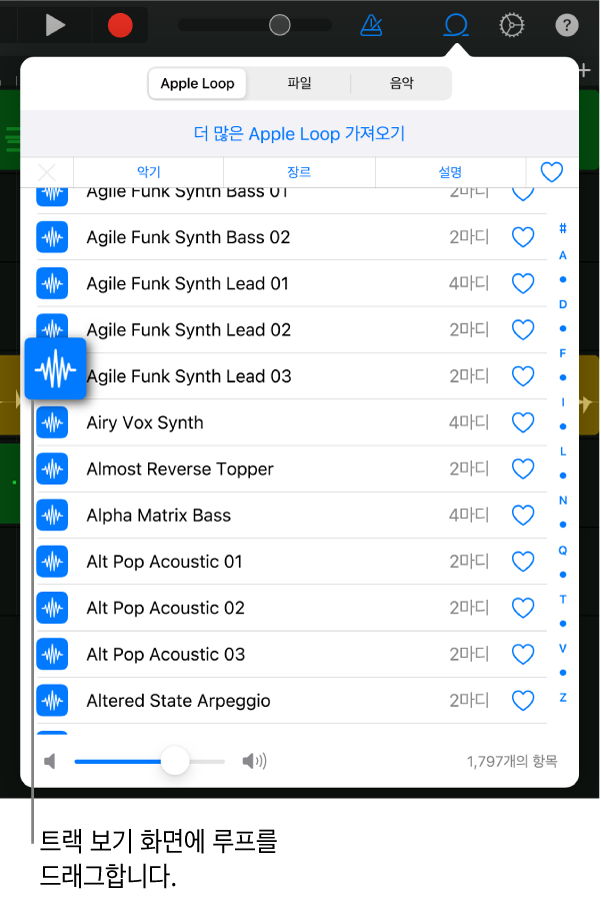
루프가 트랙에 있는 현재 노래 섹션의 끝 또는 다음 리전의 시작으로 확장됩니다.
또한 다음을 드래그할 수 있습니다.
오디오 루프를 오디오 레코더 또는 앰프 트랙으로 드래그
Drummer 루프를 동일한 Drummer와 함께 Drummer 트랙으로 드래그
Touch 악기 루프를 동일한 Touch 악기를 사용하는 트랙으로 드래그
루프는 트랙의 동일한 부분에 있는 모든 기존 리전을 대치합니다.
루프 미리듣기
결과 목록에서 해당 루프를 탭하십시오.
미리듣기를 중단하려면 해당 루프를 다시 탭하거나 다른 루프를 탭하십시오.
루프 브라우저 키워드 재설정하기
키워드 재설정을 탭하십시오.
모든 키워드 선택이 지워집니다. 이제 새로운 키워드를 선택할 수 있습니다.